Webデザインツールを選ぶ3つのポイントとは?種類別におすすめをまとめて紹介

Webデザインでは、ツールを使って効率的にデザインを作成していきます。
しかし、Webデザインを初めたばかりの方などは、
「Webデザインでどんなツールが必要なのかわからない」
「おすすめのWebデザインツールが知りたい」
と感じている方も多いでしょう。
そこで今回は、
- おすすめのWebデザイン画像加工ツール
- おすすめのWebデザインイラスト作成ツール
- おすすめのWebデザインUIデザインツール
- Webデザインツールを選ぶポイント
などについてご紹介します。
「Webデザインに必要なツールを知りたい!」という方は、ぜひ最後まで読み進めてみてくださいね。
Webデザインツールは3種類
 まずは、Webデザインでどんなツールが必要なのかを知っておきましょう。
まずは、Webデザインでどんなツールが必要なのかを知っておきましょう。
Webデザインでは、WebサイトやWebアプリケーションのデザイン制作に必要なツールを用意します。
Webデザインをするときに必要なのは、次の3つのツールです。
- 画像加工ツール
- イラスト作成ツール
- UIデザインツール
上記のツールを使ってWebデザインを進めていきます。
それぞれについて詳しく見ていきましょう。
1.画像加工ツール
1つ目は「画像加工ツール」です。
WebサイトやWebアプリケーションには多くの画像が使用されます。
画像加工ツールを使うことで、画像の明るさやコントラスト、色調を変えたり、素材を切り抜いたりできますよ。
2.イラスト作成ツール
2つ目は「イラスト作成ツール」です。
イラスト作成ツールを使うことで、WebサイトやWebアプリケーション内のイラストを制作できます。
Webデザインで使われるほかにも、LINEスタンプやポスター作成などで使われますよ。
3.UIデザインツール
3つ目は「UIデザインツール」です。
UI(ユーザインタフェース)とは、WebサイトやWebアプリケーションにおいて、ユーザーが目にするレイアウト全体を指します。
優れたUIデザインは、ユーザー体験を高める効果があり、Webデザインにおいて重要ですよ。
UIデザインツールを使うことで、WebサイトやWebアプリケーション上のボタン・ロゴ・レイアウトなどを制作できます。
おすすめのWebデザイン画像加工ツール2選

実際に、どんなWebデザイン画像加工ツールが使われるのかを見ていきましょう。
Webデザイン画像加工ツールにはさまざまな種類があります。
画像加工ツールによって使い勝手の良さが変わりますよ。
Webデザインでよく使われる画像加工ツールの定番を知っておけば、仕事で十分に役立つでしょう。
ここでは、おすすめのWebデザイン画像加工ツールを2つご紹介します。
- Photoshop
- GIMP
さっそく見ていきましょう。
1.Photoshop
Webデザインにおいて画像加工ツールといえば「Photoshop」です。
PhotoshopはAdobe製品の1つで、画像加工の王道ツールといえるでしょう。
Webデザインの仕事をする人は、基本的にPhotoshopを使って画像加工やデザインの完成図(デザインカンプ)作成をします。
Photoshopでできることは次の通りです。
- 画像の切り抜き
- 画像の合成
- 画像の明るさやコントラストの変更
- 画像にエフェクトを追加
- 画像に文字を追加
- アニメーション
- グラフィックデザイン
上記は一部分で、ほかにもあらゆる画像加工ができます。
使い切れないほど豊富な機能が揃っているため、使いこなすにはある程度の慣れも必要です。
さっそくPhotoshopを使ってみたい方は、Photoshopの公式サイトをご覧ください。
2.GIMP
Photoshopが使えないときには「GIMP」が便利です。
GIMPも優れた画像加工ツールで、Webデザインの現場で使われています。
オープンソースで無料で使えるのも魅力です。
GIMPでも基本的な画像加工ができる上に、モノクロ調やセピア調などのフィルタ加工など、有料ツールに匹敵する機能を備えています。
また、Webデザインでありがちな同じ作業の繰り返しでは、Python-fuという機能を使って作業の自動化が可能です。
さっそくGIMPを使ってみたい方は、GIMPの公式ページをご覧ください。
おすすめのWebデザインイラスト作成ツール2選

次は、Webデザインイラストツールについて見ていきましょう。
イラストツールにもさまざまな種類がありますが、Webデザインでよく使われる定番ツールを知っておけば心配ありません。
ここでは、おすすめのWebデザインイラストツールを2つご紹介します。
- Illustrator
- Inkscape
順番に見ていきましょう。
1.Illustrator
Webデザイン制作におけるイラストツールといえば「Illustrator」です。
IllustratorもPhotoshopと同じくAdobe製品で、機能が充実しています。
Illustratorで作成される「ベクター画像」は、jpgやpngで用いられる「解像度」という概念がありません。
そのため、拡大・縮小しても画質が変化せずに使えて重宝します。
Illustratorで作成した画像はWebサイトやWebアプリケーションに適しており、便利です。
Webデザイン制作のほかにも、イラスト作成や紙媒体の作成などによく使われています。
さっそくIllustratorを使ってみたい方は、Illustratorの公式ページをご覧ください。
2.Inkscape
「Inkscape」はIllustratorに匹敵するほど高機能なイラストツールです。
無料で使用でき、Illustratorの代替ツールとしてもよく使われます。
Illustratorと同様にベクター画像を作成でき、拡大・縮小しても画質が変化しません。
Webデザインで必要なイラスト作成の機能は十分に揃っており、便利に使えます。
さっそくInkscapeを使ってみたい方は、Inkscapeの公式ページをご覧ください。
おすすめのWebデザインUIデザインツール3選
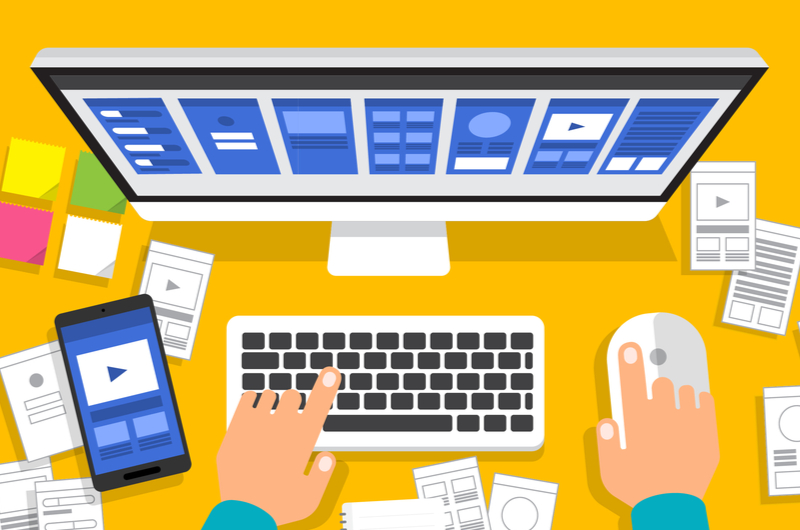
次は、具体的なWebデザインUIデザインツールについて見ていきます。
UIデザインツールは、WebサイトやWebアプリケーション全体の見た目を制作するのに使うため、重要です。
Webデザインをするために、十分に使いこなせるようにしましょう。
ここでは、おすすめのWebデザインUIデザインツールを3つご紹介します。
- Adobe XD
- Figma
- Sketch
それぞれ特性があるため、使い分けて活用できるといいですね。
1つずつご説明していきます。
1.Adobe XD
UIデザインツールのなかでも知名度が高く人気なのが「Adobe XD」です。
Photoshop、Illustratorと同様にAdobe製品で、デザイン初心者でも使いやすいですよ。
Adobe XDは軽量でシンプルながらとても高機能です。
作成したデータをPhotoshop、Illustrator上で編集できるなど、デザイナーに嬉しい機能が充実しています。
Adobe製品は基本的に有料ツールですが、Adobe XDのスタータープランは機能制限があるものの無料で使えるため、気軽に試すことも可能ですよ。
さっそくAdobe XDを使ってみたい方は、Adobe XDの公式ページをご覧ください。
2.Figma
「Figma」はブラウザ上で起動できるオンラインUIツールです。
オンラインで複数人が同時に作業でき、最新データの共有もスムーズにできます。
ブラウザ上で起動できるため、MacやWindowsなどのOS環境に関係なく使えるのも魅力です。
URLさえ知っていれば、どんなデバイスからでも確認できますよ。
ただし、インターネット環境がなければデザインがしにくい点は注意が必要です。
オフライン作業も可能ではありますが、主流ではありません。
さっそくFigmaを使ってみたい方は、Figmaの公式ページをご覧ください。
3.Sketch
「Sketch」は操作性の良さや機能の豊富さから、長年愛されているUIツールです。
Adobe XDが登場する以前から存在しており、現在でも非常に人気があります。
シンプルなインターフェースで、プラグインによる機能追加、外部サービスとの連携によってより便利に使えますよ。
ただし、利用できる環境がMac OSに限定されています。
Windowsでは使えないことに注意しましょう。
さっそくSketchを使ってみたい方は、Sketchの公式ページをご覧ください。
Webデザインツールを選ぶ3つのポイント
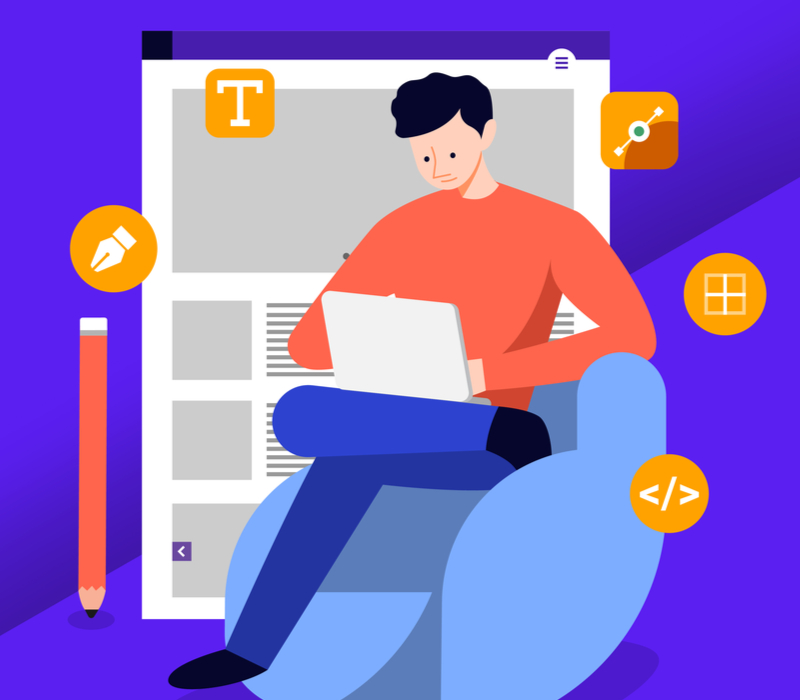
Webデザインに必要なツールについてお伝えしてきました。
しかし、ツールを使うことに慣れてくると、「より自分にとって使いやすいツールを使いたい」と考えるかもしれません。
そこで、ここではWebデザインツールを選ぶ3つのポイントについてご紹介します。
- 料金プラン
- 自分の使いたい機能があるか
- ネットやSNSに使い方の情報があるか
詳しくご説明していきましょう。
1.料金プラン
まず確認すべきポイントは「料金プラン」です。
ツールは無料のものから有料のものまであります。
また、有料のものにも「買い切り」「月額制」などさまざまです。
たとえば、Webデザイナーに人気のあるAdobe製品のツールは、基本的に「月額制」の支払いとなっています。
- とりあえず1ヶ月試すなら月額を選ぶ
- 今後ずっと使うなら買い切りを選ぶ
このように、用途に合わせて料金制度を選ぶのも1つの方法です。
必要な機能が揃っていてリーズナブルなものがないかどうか、探してみるといいでしょう。
2.自分の使いたい機能があるか
次のポイントは、「自分の使いたい機能があるか」です。
リーズナブルなツールを見つけても、実際に役立たなければ意味がありません。
自分はどんなWebデザインをするのかを明確にして、必要な機能をはっきりさせておきましょう。
たとえば、画像加工ツールなら「ベクター画像を作成・編集できるか」など、自分の用途に応じて必要な機能をチェックしていきます。
ツールの機能を確認するには、そのツールを実際に使用している人の意見を参考にしてみましょう。
3.ネットやSNSに使い方の情報があるか
最後のポイントは、「ネットやSNSに使い方の情報があるか」です。
利用者の多いツールは、ネットやSNS上に情報が共有されています。
実際に使い始めると、操作がわからない、機能がどこにあるかわからないといった疑問が出てくるでしょう。
ネットやSNSに使い方の情報があれば、調べてすぐに疑問を解決できます。
あまりに利用者の少ないツールを選ぶと、情報があまりない場合もあるので注意が必要です。
また、海外のツールも英語でしか情報が出てこないことがありますよ。
ツールを選ぶときには、実際にツール名や使い方などを検索してみて、情報が豊富にあるかを確認しましょう。
Webデザインに便利なオンラインツール5選

Webデザインのツールは、ダウンロードして使うものだけではありません。
ブラウザ上で使える便利なオンラインツールもあります。
オンラインツールは、MacやWindowsなどのOS環境を選ばず、複数人で同時に使えて共有できる魅力がありますよ。
「デザインツールを試してみたい」「複数のデザイナーと作業したい」というときに役立ちます。
ここでは、Webデザインに便利なオンラインツール5選をご紹介しましょう。
- Screen Size Map
- Compress Studio
- Dimensions
- Leon Sans
- Apple Mockups
順番に見ていきます。
1.Screen Size Map
「Screen Size Map」はレスポンシブWebデザインの画面サイズがわかるオンラインツールです。
レスポンシブWebデザインでは、画面サイズを把握しなければ適切なサイズでの開発ができません。
Screen Size Mapを使うと、
- 画面サイズ
- 主なデバイス
- シェア率
などがひと目で分かるので、レスポンシブWebデザインの開発に役立ちますよ。
レスポンシブWebデザインをする場合は、Screen Size Mapを活用してみましょう。
ブラウザ上で起動できるので、使いたいときにすぐ使えます。
2.Compress Studio
「Compress Studio」はブラウザ上で使える画像圧縮ツールです。
画像は容量が重いため、圧縮することで軽くして表示速度を上げ、ユーザーが見やすいデザインにする必要があります。
Compress Studioを使えば、元の画像と圧縮後の画像を見比べながら、解像度を確認しつつ圧縮サイズを指定できますよ。
Webデザインに関わる人の多くはPhotoshopで画像加工し、圧縮・書き出しをしているでしょう。
しかし、オンラインで使える画像圧縮ツールを知っておくと、使いたいときにすぐ使えて便利です。
3.Dimensions
「Dimensions」はWebページなどにある要素の幅や高さ、距離を調べるChrome拡張機能です。
Chrome上で使えるオンラインツールで、ダウンロードして使用します。
Chromeの右上に表示されるアイコンを押せばいつでも使えて、ブラウザ上のWebページにある要素について調べることが可能です。
図りたい要素までカーソルを移動させるだけで、「px(ピクセル)」単位で計測できます。
Chromeブラウザでメジャー機能がほしいときに便利なオンラインツールです。
4.Leon Sans
「Leon Sans」は、WebサイトやWebアプリケーションでの利用を想定したデザインフォントです。
可読性の高いサンセリフ書体をベースとして、スタイルの変更ができます。
フォントの大きさや太さの変更、HTML5のCanvas要素でアニメーションやエフェクトなどの作成が可能です。
5.Apple Mockups
「Apple Mockups」とは、Appleデバイスに特化したモックアップです。
見た目がよく、リーズナブルに使えるオンラインツールとして使われます。
モックアップとは、「模型」を意味しており、デザインのビジュアルを確認するための見本品のことです。
WebサイトやWebアプリケーションを、iPhoneで操作しているイメージ画像などに利用できますよ。
Webデザインではデザインの完成図をクライアントに見せて、確認を取りながら作業を進めます。
そのため、モックアップは重要なツールの1つです。
まとめ:自分に合うツールを使うことが大事
今回は、Webデザインで必要なツールについてご紹介しました。
Webデザインでは画像加工ツール・イラストツール・UIデザインツールを使って、デザインを作成していきます。
ツールは基本的にはWebデザインで定番のツールを選べば問題ありません。
しかし、作業内容や相性によっては、自分に合うツールを選ぶと良いでしょう。
Webデザインツールを使いこなすスキルは、仕事をする上で欠かせないものです。
ツールを使いこなし、あらゆるニーズに応えるデザインスキルを身につけましょう。























